使用过演示文稿的朋友们都知道,常常会在幻灯片的内容上使用超链接可以快速翻到需要的那一页幻灯片。下面小编就来告诉大家如何在WPS演示中使用超链接的命令,一起来看看吧。新建默认模板wps演示文稿,内容版式为空白版式。单击在线素材中的目录项,单击目录选项卡,选中其中一种目录,右击选择快捷菜单中的“插入&rd......
WPS Excel中不同单元格格式太多怎么办
WPS教程
2021-10-04 09:14:42
Excel表格中有的时候会出现多个格式,比如:数字右对齐,中文左对齐,货币保留4位小数等等,这样输入数据的话,会使得整个文章看上去杂乱无章,看的人眼花缭乱,这时候统一格式变得很有必要,今天小编就来讲讲如何来统一常用格式。
比如对于单元格对于合并居中和对齐,单击工具栏中的【开始】,选择【合并居中】,如下图:

会弹出一个对话框,我们选择第一个合并居中:
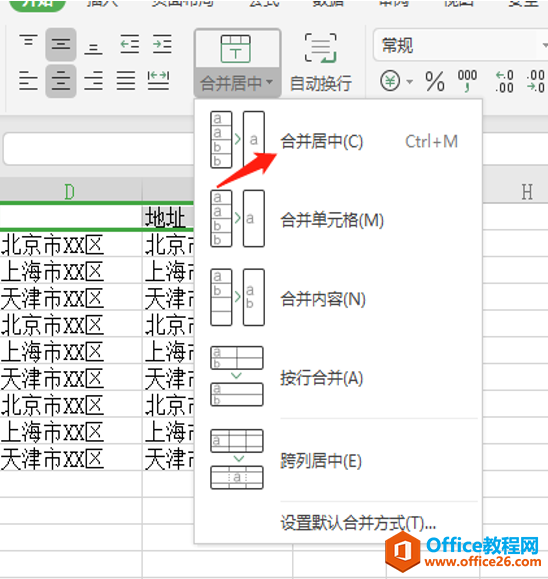
这样单元格就合并居中看上去整齐了:
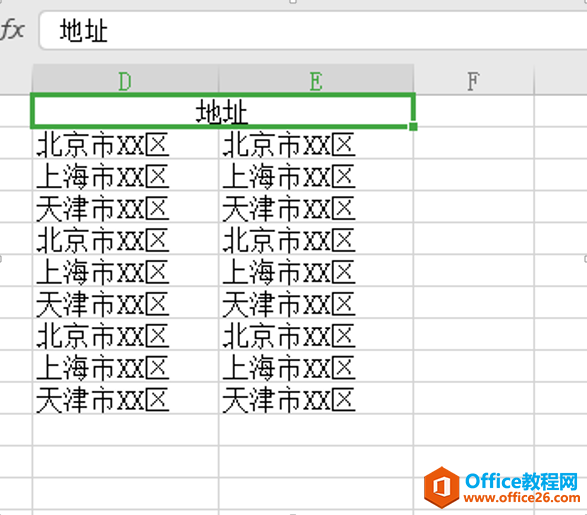
如需要以下的地址都右对齐,我们可以选中内容,鼠标右击,在弹出的下拉菜单中选择【设置单元格格式】:
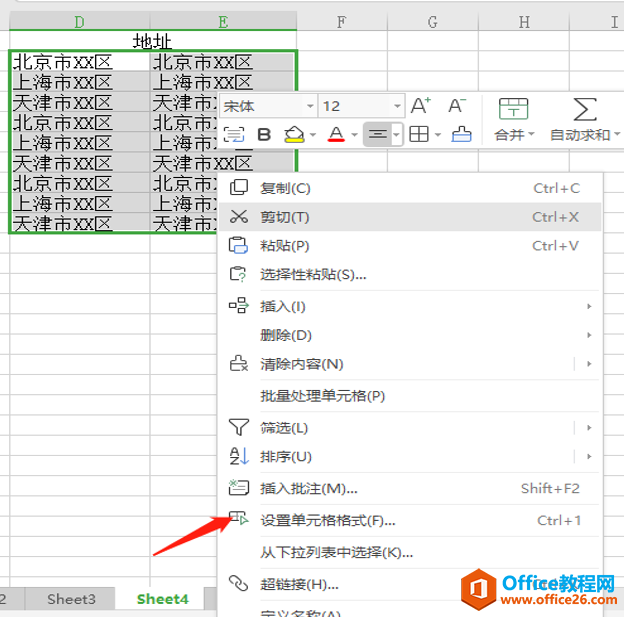
会弹出以下对话框,在这里我们可以选择很多格式,也包括右对齐,在对齐里边,水平上可以选择对齐,垂直上也可以选择对齐:
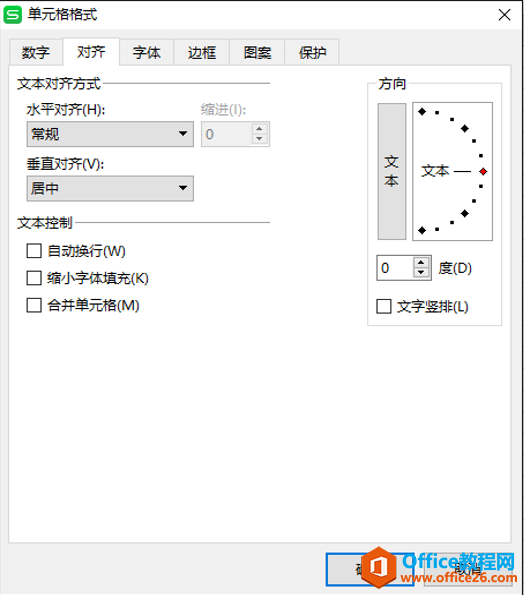
在数字下边,我们可以选择数字,来设置小数位数,可以选择日期,来设置日期的呈现方式,可以选择分类内的其他我们需要的,如下图所示:
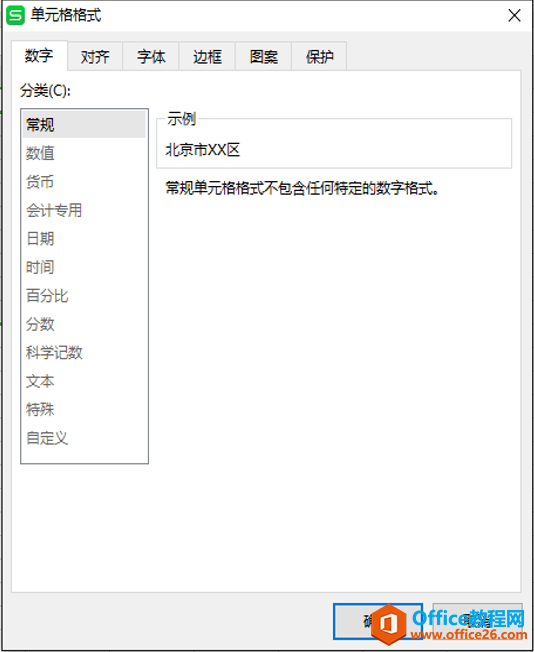
上一篇:WPS word秒实现文字和表格互转 下一篇:WPS如何批量去除试卷答案
相关文章





